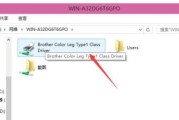重装操作系统是解决电脑问题或提升性能的常见方法之一。对于新手来说,重装Win8系统可能会有些困惑,因此本文将详细介绍重装Win8系统的步骤及注意事项,帮助新手顺利完成操作。

备份重要数据
-如何备份重要文件和个人数据
-使用外部存储设备进行备份
准备安装介质
-下载或制作Win8系统安装盘/USB启动盘
-如何下载Win8系统镜像文件
-制作启动盘的方法和工具推荐
设置BIOS启动顺序
-进入BIOS设置界面的方法
-修改启动顺序以使电脑从安装介质启动
启动电脑并进入安装界面
-重启电脑并按照提示进入安装界面
-如何选择安装语言和目标磁盘
进行分区和格式化
-创建系统分区和数据分区的优势
-分区工具的使用方法和注意事项
安装Win8系统
-安装过程中的设置选项解释
-输入产品密钥和选择安装类型
等待系统安装完成
-安装过程中的时间预计
-如何查看安装进度
完成安装后的设置
-进行必要的系统设置
-安装驱动程序和常用软件
更新和激活系统
-如何进行系统更新
-激活Win8系统的方法
安装防病毒软件和常用工具
-选择适合的防病毒软件和常用工具
-如何安装并设置防病毒软件
恢复备份数据
-如何从备份设备中恢复文件和个人数据
设置个性化选项
-调整桌面壁纸、屏幕保护等个性化选项
-定制开始屏幕和任务栏设置
优化系统性能
-常用的系统优化方法和工具推荐
-如何清理垃圾文件和优化启动项
常见问题解决方法
-安装过程中可能遇到的问题及解决方案
重装Win8系统的注意事项
从备份数据到恢复系统
重装操作系统是解决电脑出现问题的有效方式之一。对于新手来说,重装Win8系统可能会让人感到有些困惑,因此本文将详细介绍重装Win8系统的步骤,帮助新手轻松应对。
一、备份重要数据
步骤准备一个可靠的外部存储设备,如移动硬盘或U盘。
步骤打开文件资源管理器,在电脑中选择需要备份的文件和文件夹。
步骤将选中的文件和文件夹拷贝到外部存储设备中,确保备份完成。
二、下载Win8系统安装文件
步骤在浏览器中搜索“Win8系统下载”,找到官方网站或可信赖的第三方下载站点。
步骤选择适用于你的电脑的Win8系统版本并下载安装文件。
步骤等待下载完成,并确保下载的文件完整无损。
三、制作启动U盘
步骤插入一个空白U盘,并确保其中没有重要数据。
步骤打开下载的Win8系统安装文件,找到其中的启动制作工具。
步骤按照工具的指导,选择U盘作为启动盘,并进行制作。
四、重启电脑进入BIOS设置
步骤重新启动电脑,并在开机画面出现时按下相应的按键(通常是F2、Del或F10)进入BIOS设置。
步骤在BIOS设置中找到“Boot”或“启动”选项,将U盘设置为第一启动项。
步骤保存设置并退出BIOS,电脑将重新启动并从U盘启动。
五、安装Win8系统
步骤在重启后,电脑将自动进入Win8系统安装界面。
步骤根据安装界面的指导,选择语言、时区等设置,并点击下一步。
步骤选择“自定义安装”,然后根据需要对硬盘进行分区和格式化。
步骤选择目标安装位置,并开始安装Win8系统。
步骤等待系统安装完成,期间电脑可能会自动重启几次,请耐心等待。
六、恢复备份数据
步骤在Win8系统安装完成后,使用外部存储设备将之前备份的数据复制到电脑中。
步骤检查复制的文件和文件夹是否完整,并确保数据恢复成功。
通过备份数据、下载Win8系统安装文件、制作启动U盘、进入BIOS设置、安装Win8系统以及恢复备份数据这几个步骤,新手可以轻松地完成Win8系统的重装。在操作过程中需要注意按照指导进行操作,并确保备份的数据安全完整。希望本文能对新手重装Win8系统提供帮助和指导。
标签: #win8